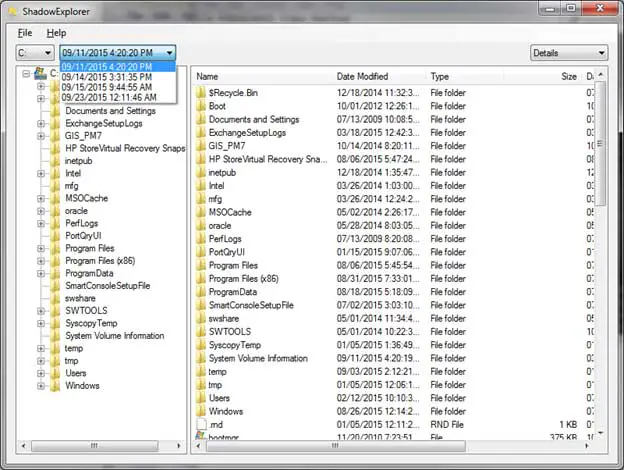Tieňové kópie sú cennou funkciou v moderných desktopových operačných systémoch Microsoft Windows, ako aj v operačných systémoch Windows Server.Keď je táto možnosť povolená, systém Windows automaticky zachytáva snímky súborov a zväzkov a uchováva ich počas určitého časového obdobia.Používatelia tejto funkcie môžu v prípade potreby obnoviť predchádzajúce verzie svojich súborov.
Mnoho organizácií povoľuje túto funkciu na svojich súborových serveroch na zjednodušenie obnovy súborov v prípade náhodného vymazania.Tieto snímky sa pravidelne plánujú v rôznych intervaloch a používatelia môžu k týmto kópiám pristupovať prostredníctvom karty „Predchádzajúce verzie“ vo vlastnostiach súboru alebo priečinka.
Je však dôležité poznamenať, že tieňové kópie nemožno považovať za náhradu komplexného zálohovacieho systému.Prístup k týmto kópiám súborov je pre domácich používateľov zvyčajne relatívne jednoduchý, pretože tieňové kópie sú v systéme Windows Vista a novších predvolene povolené.
Spotrebitelia používajúci verzie systému Windows iné ako Ultimate, Business alebo Enterprise však nemajú vstavaný spôsob prístupu k tieňovým kópiám, čo je miesto, kde sa Shadow Explorer stáva nepostrádateľným.
Ako používať Shadow Explorer
ShadowExplorerPoskytuje užívateľsky prívetivé rozhranie na prístup k týmto záložným súborom, čo umožňuje jednoduchú obnovu súborov v prípade náhodného vymazania alebo nechcených zmien v dokumentoch.Výberom konkrétneho dátumu zálohy môžu používatelia pristupovať k súborom, ktoré v daný deň existovali.
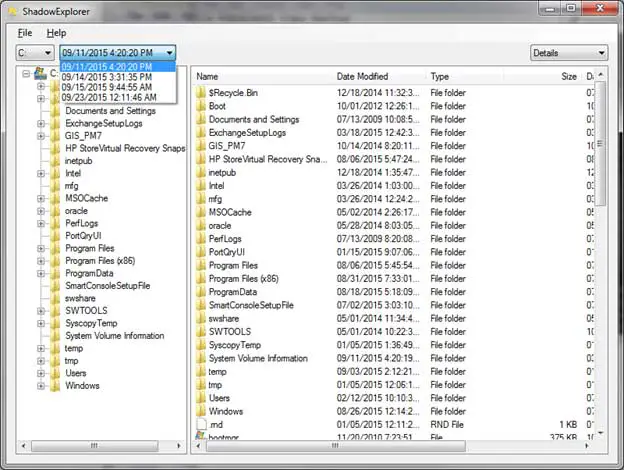
Ak chcete použiť Prieskumník tieňov, postupujte podľa týchto jednoduchých krokov: vyberte rozbaľovaciu ponuku, vyberte dátum a čas, do ktorého chcete vykonať obnovenie; tým sa zobrazia súbory a priečinky dostupné v daný konkrétny dátum.Keď nájdete požadovaný súbor alebo priečinok, jednoducho naň kliknite pravým tlačidlom myši a vyberte možnosť Exportovať.
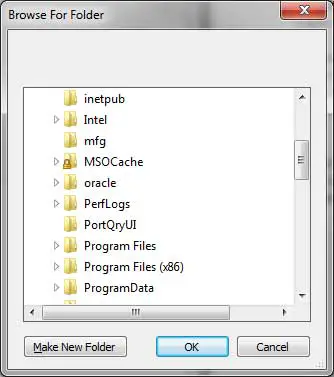
Ďalej zadajte preferované umiestnenie v počítači, kde chcete obnoviť súbory.Priebeh exportu sa zobrazí cez stavový riadok a po dokončení budú vaše obnovené súbory alebo priečinky okamžite k dispozícii.
V predvolenom nastavení systém Windows povoľuje iba funkciu tieňovej kópie (ochrany systému) pre jednotku C.Ak potrebujete pristupovať k súborom a priečinkom na iných jednotkách, musíte túto funkciu povoliť jednotlivo.Našťastie Shadow Explorer zjednodušuje tento proces tým, že vám umožňuje povoliť túto funkciu priamo v samotnom nástroji.Vstúpte do ponuky Súbor, vyberte položku Konfigurovať ochranu systému a povoľte funkciu pre požadovanú jednotku.Ak používate pokročilú verziu systému Windows, stačí kliknúť pravým tlačidlom myši na príslušný súbor alebo priečinok a vybrať kartu „Predchádzajúce verzie“.
Tieňový prieskumník je však užitočný najmä v situáciách, keď nie je možné získať prístup k súborom pomocou pravého kliknutia.Okrem toho sme si všimli, že Shadow Explorer ukázal ďalšie kópie, ktoré neboli viditeľné na karte „Predchádzajúce verzie“, takže použitie oboch metód má výhody.
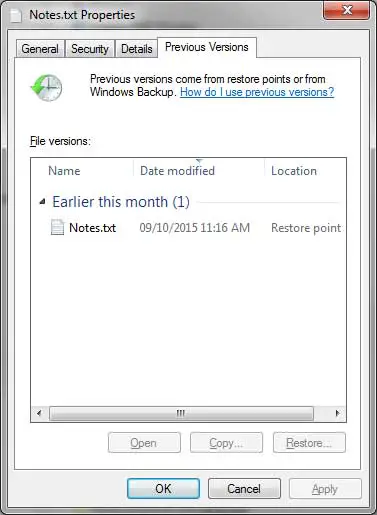
Pre zainteresovaných používateľov, zadarmo a jednoducho下載.